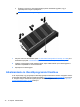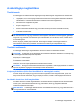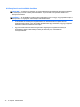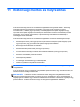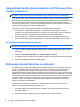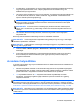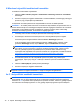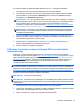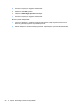Getting Started - Windows 7
Helyreállítási adathordozók készítése a HP Recovery Disc
Creator szoftverrel
MEGJEGYZÉS: Előfordulhat, hogy számítógépe nem rendelkezik belső optikai meghajtóval. Ebben
az esetben a helyreállító DVD lemez létrehozásához külső optikai meghajtót kell csatlakoztatnia.
A HP Recovery Disc Creator program használatával alternatív módon hozhat létre helyreállítási
adathordozókat. A számítógép üzembe helyezése után helyreállítási adathordozókat készíthet a HP
Recovery Disc Creator használatával. Ez a helyreállítási adathordozó helyreállítja a rendszert a
merevlemez sérülése esetén. A rendszer-helyreállítás újratelepíti az eredeti operációs rendszert és a
gyárilag telepített programokat, majd konfigurálja azokat.
A HP Recovery Disc Creator kétféle helyreállítási DVD létrehozására használható:
● Windows DVD – további illesztőprogramok és alkalmazások nélkül telepíti az operációs
rendszert. Ha ezt a lehetőséget választja, a program olyan DVD-t készít, amely visszaállítja az
operációs rendszert és a gyárilag telepített programokat az eredeti állapotukba.
●
Illesztőprogram DVD – csak bizonyos illesztőprogramokat és alkalmazásokat telepít, a HP
Software Setup segédprogram illesztőprogram- és alkalmazástelepítéséhez hasonló módon.
Helyreállítási adathordozók létrehozása
MEGJEGYZÉS: Az operációs rendszer helyreállítási adathordozóját csak egyszer lehet létrehozni.
A hordozó létrehozásának lehetősége ezután nem érhető el.
1. Válassza a Start > Minden program > Biztonság és védelem > HP Recovery Disc Creator
lehetőséget.
2. Válassza az Illesztőprogram DVD vagy a Windows DVD lehetőséget.
3. A legördülő menüből válassza ki a helyreállítási adathordozó írására használni kívánt meghajtót.
4. Az írás megkezdéséhez kattintson az Írás gombra.
Biztonsági másolat készítése az adatokról
A rendszerösszeomlás utáni helyreállítás csak annyira lehet naprakész, mint a legutóbbi biztonsági
mentés. A szoftvertelepítés után közvetlenül hozzon létre rendszerjavító lemezeket (csak egyes
típusokon) a telepített optikai meghajtó (csak egyes típusokon) vagy opcionális külső optikai
meghajtó használatával, majd készítsen biztonsági másolatot a rendszerről. Ahogy új szoftvereket és
adatfájlokat ad a számítógéphez, ajánlott rendszeresen biztonsági másolatot készítenie, hogy mindig
viszonylag friss adatok álljanak rendelkezésére. A rendszerjavító lemezekkel (csak egyes típusokon)
a rendszer instabil vagy hibás működése esetén el lehet indítani a számítógépet, és javítható az
operációs rendszer. A kezdeti és a további biztonsági mentések hiba esetén lehetővé teszik az
adatok és a beállítások visszaállítását.
Az adatokat opcionális külső merevlemezre, hálózati meghajtóra vagy lemezekre is mentheti.
Ügyeljen a következőkre a biztonsági mentések során:
● Személyes fájljait tárolja a Dokumentumok mappában, és rendszeresen készítsen azokról
biztonsági másolatot.
●
Készítsen biztonsági másolatot az egyes programok által használt sablonokról.
76 11. fejezet Biztonsági mentés és helyreállítás